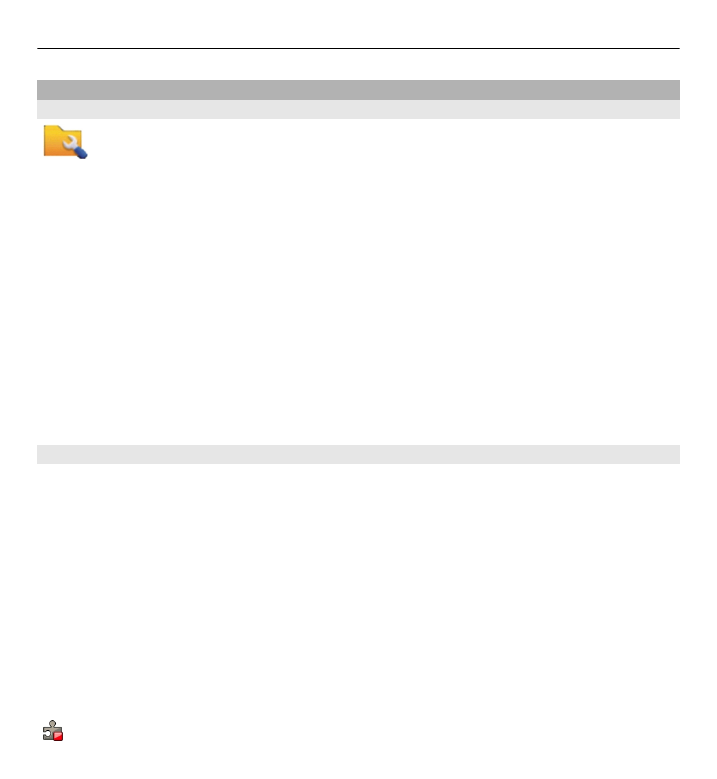
Asenna sovelluksia
Asennustiedostoja voi siirtää laitteeseen yhteensopivasta tietokoneesta, hakea
siihen selailun aikana tai vastaanottaa multimediaviestissä, sähköpostin
liitetiedostona tai muilla yhteystavoilla, kuten Bluetooth-yhteyden kautta.
Voit asentaa sovelluksen laitteeseen Nokia Ovi Suite -ohjelmiston Nokia Application
Installer -sovelluksen avulla.
Valitse
Valikko
>
Asetukset
ja
Sovell. hallinta
.
Asennustiedostot ovat Asennustiedost.-kansiossa, ja asennetut sovellukset ovat
Asennetut sovell. -kansiossa.
Kuvakkeet ilmaisevat seuraavia asioita:
SIS- tai SISX -sovellus
128 Muut sovellukset

Java-sovellus
Widget
Tärkeää: Asenna ja käytä vain luotettavista lähteistä peräisin olevia
sovelluksia ja muita ohjelmia, kuten Symbian Signed -allekirjoitettuja tai Java
Verified™ -testauksen läpäisseitä sovelluksia.
Tarkista ennen sovelluksen asentamista seuraavat:
•
Tarkista sovelluksen tyyppi, versionumero ja toimittaja tai valmistaja. Valitse
Valinnat
>
Näytä tiedot
.
•
Tarkista sovelluksen varmenteen tiedot. Valitse
Tiedot:
>
Varmenteet:
>
Näytä tiedot
. Voit hallita digitaalisten varmenteiden käyttöä varmenteiden
hallinnalla.
Jos asennat tiedoston, joka sisältää päivityksen tai korjauksen jo olemassa olevaan
sovellukseen, voit palauttaa alkuperäisen sovelluksen vain, jos sinulla on
alkuperäinen asennustiedosto tai täydellinen varmuuskopio poistetusta
ohjelmapaketista. Jos haluat palauttaa alkuperäisen sovelluksen, poista sovellus ja
asenna sovellus uudelleen alkuperäisestä asennustiedostosta tai varmuuskopiosta.
Java-sovellusten asentamiseen tarvitaan JAR-tiedosto. Jos se puuttuu, laite voi
pyytää hakemaan sen. Jos sovellusta varten ei ole määritetty yhteysosoitetta, laite
kehottaa valitsemaan yhteysosoitteen.
Sovelluksen asentaminen
1 Etsi asennustiedosto Sovellusten hallinnassa Asennustiedost.-kansiosta tai etsi
se tiedostonhallinnalla tai Viestit-sovelluksen Saapuneet-kansiosta.
2 Valitse Sovellusten hallinnassa Asennustiedost.-kansio, valitse haluamasi
sovellus ja
Valinnat
>
Asenna
. Voit käynnistää asennuksen muissa
sovelluksissa valitsemalla asennustiedoston.
Muut sovellukset 129
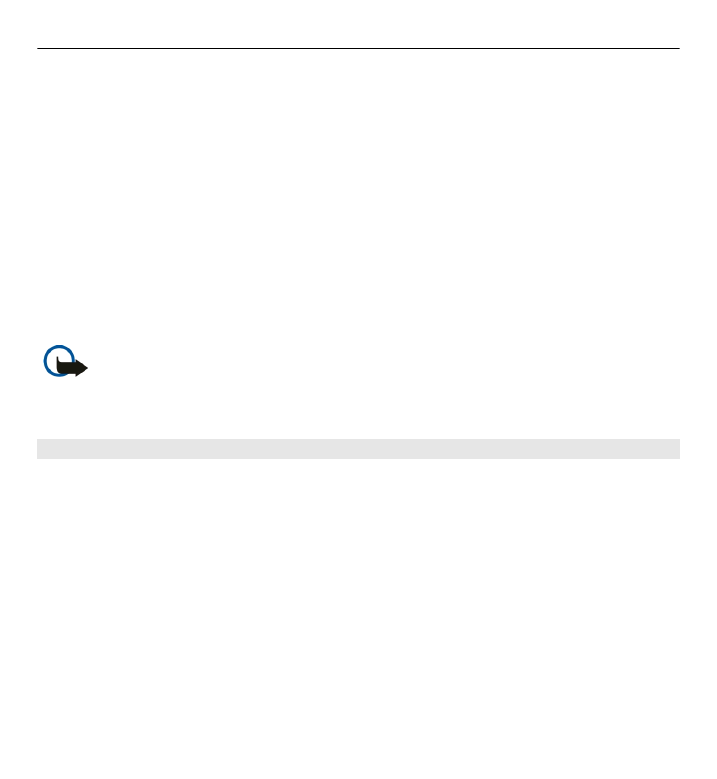
Asennuksen aikana laite näyttää asennuksen edistymistä koskevia tietoja. Jos
asennat sovellusta, jossa ei ole digitaalista allekirjoitusta tai varmennetta,
laitteessa näkyy varoitus. Jatka asennusta vain, jos olet varma sovelluksen
alkuperästä ja sisällöstä.
Avaa asennettu sovellus
Valitse sovellus valikosta. Jos sovellukselle ei ole määritetty oletuskansiota, se
asentuu päävalikon Asennetut sovell.-kansioon, joka on Sovellukset-kansion
alikansio.
Katso, mitä ohjelmapaketteja on asennettu tai poistettu
Valitse
Valinnat
>
Näytä loki
.
Tärkeää: Laite voi tukea vain yhtä virustentorjuntasovellusta. Useampi kuin
yksi virustentorjuntatoiminnot sisältävä sovellus voi vaikuttaa laitteen
suorituskykyyn ja toimintaan tai estää laitteen toiminnan.